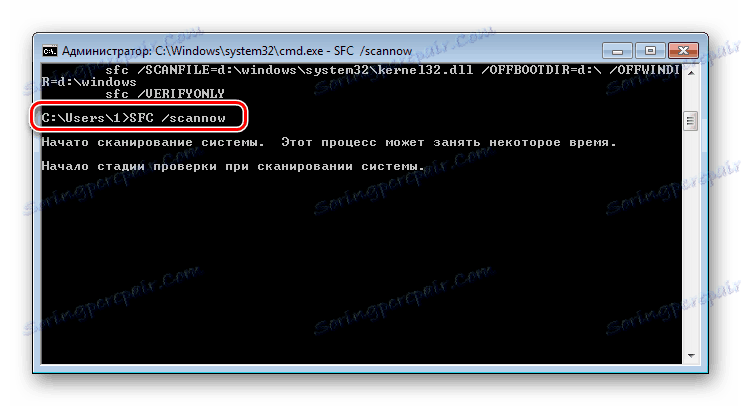Kako spremeniti gumb Start v operacijskem sistemu Windows 7
Meni "Start" , ki se nahaja na levi strani opravilne vrstice, se vizualno izvaja v obliki kroglice, s klikom na katerega se prikaže uporabnik najbolj potrebnih komponent sistema in zadnjih tekočih programov. Zahvaljujoč dodatnim orodjem se lahko ta gumb enostavno spremeni. To je točno tisto, kar bo razpravljalo v današnjem članku.
Preberite tudi: Prilagajanje videza menija Start v operacijskem sistemu Windows 10
Vsebina
V operacijskem sistemu Windows 7 spremenite gumb »Start«
Žal v operacijskem sistemu Windows 7 v meniju za prilagajanje ni možnosti, kar bi bilo v skladu z nastavitvijo videza gumba »Start« . Ta funkcija se prikaže samo v operacijskem sistemu Windows 10. Zato je za spremembo tega gumba treba uporabiti dodatno programsko opremo.
Metoda 1: Windows 7 Start Orb Changer
Razdeljen z Windows 7 Start Orb Changer je brezplačen in na voljo za prenos na uradni spletni strani. Po prenosu boste morali opraviti nekaj preprostih korakov:
Prenesite Windows 7 Start Orb Changer
- Odprite preneseni arhiv in premaknite programsko datoteko v poljuben primeren kraj. Arhiv ima tudi eno predlogo, lahko ga uporabite za zamenjavo standardne slike.
- Z desno miškino tipko kliknite ikono programa in jo zagnati kot skrbnik.
- Preden odprete preprosto, intuitivno okno, kjer morate klikniti na "Spremeni", da zamenjate standardno ikono "Start" ali "Obnovi" - da obnovite standardno ikono.
- S klikom na puščico odprete dodatni meni, kjer je več nastavitev. Tu izberete možnost zamenjave slike - prek RAM-ja ali z zamenjavo izvirne datoteke. Poleg tega so manjše nastavitve, na primer, zagon ukazne vrstice, prikaz sporočila o uspešni spremembi ali vedno prikaže razširjeni meni, ko se program zažene.
- Zamenjava zahteva datoteke PNG ali BMP. Različne različice ikon "Start" so na voljo na uradni spletni strani Windows 7 Start Orb Changer.
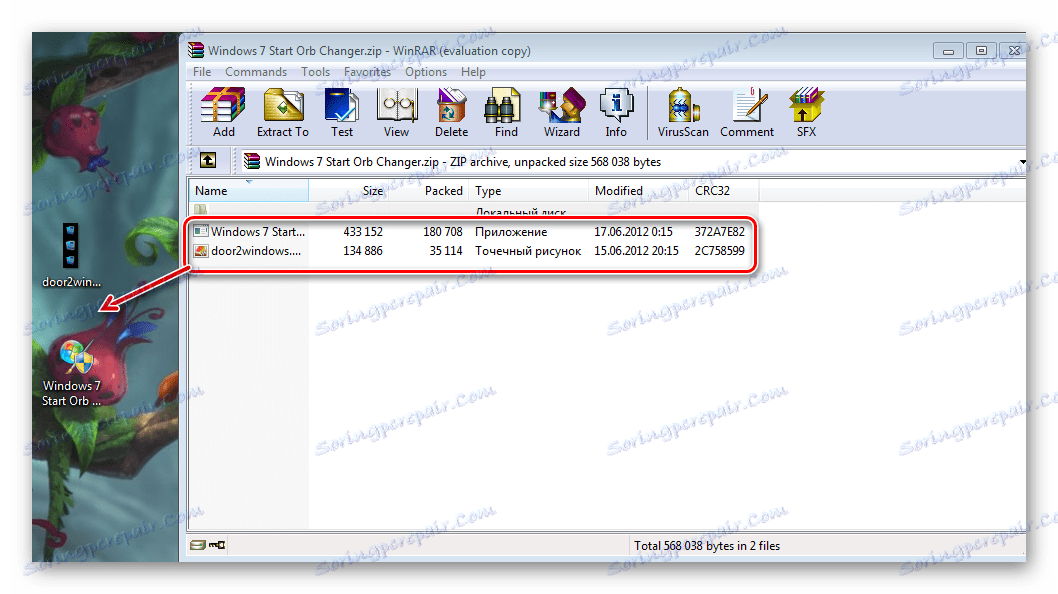
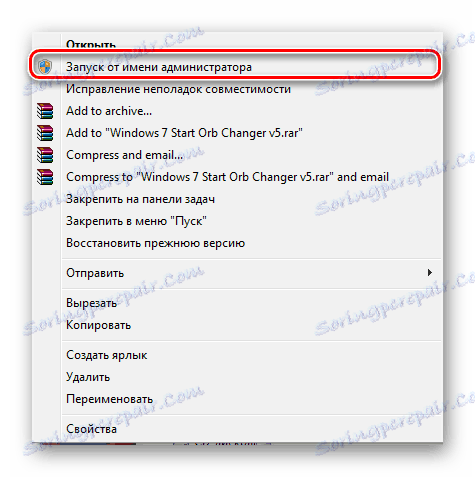
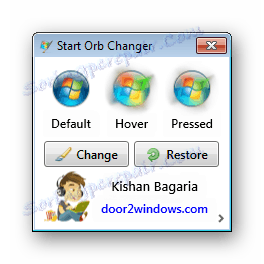
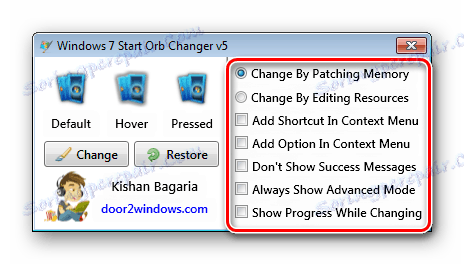
Prenesite ikone možnosti z uradne spletne strani Windows 7 Start Orb Changer
2. način: Windows 7 Start Creator Creator
Če želite za začetek menija ustvariti tri edinstvene ikone in ne morete najti ustrezne možnosti, predlagamo uporabo programa Windows 7 Start Button Creator, ki bo združil tri slike PNG v eno datoteko BMP. Ustvarjanje ikon je preprosto:
Prenesite Windows 7 Start Button Creator
- Pojdite na uradno spletno stran in prenesite program na svoj računalnik. Z desno tipko miške kliknite ikono Start Button Creator za Windows 7 in zaženite kot skrbnik.
- Kliknite ikono in jo zamenjajte. Ponovite postopek z vsemi tremi slikami.
- Izvoz končane datoteke. Kliknite na "Export Orb" in jo shranite na katerem koli priročnem mestu.
- Najprej boste morali uporabiti prvi način za nastavitev slike, ki ste jo ustvarili kot ikono za gumb »Start« .
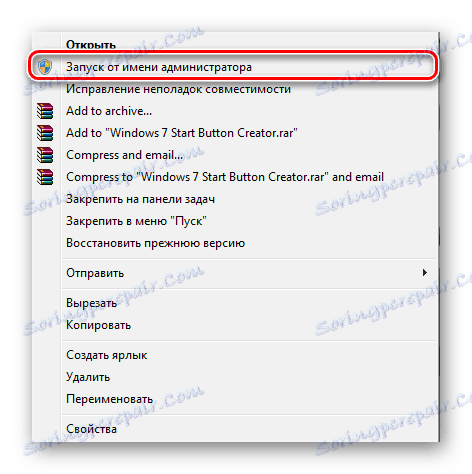
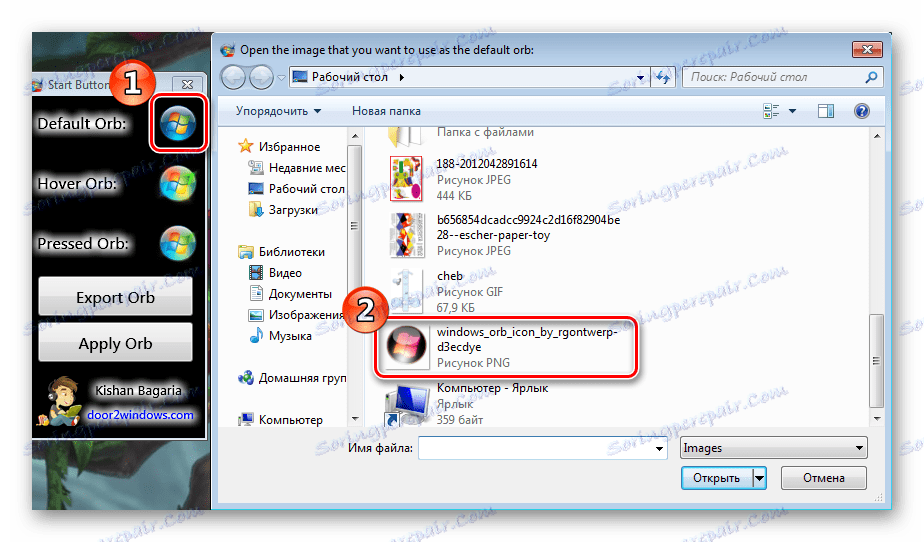
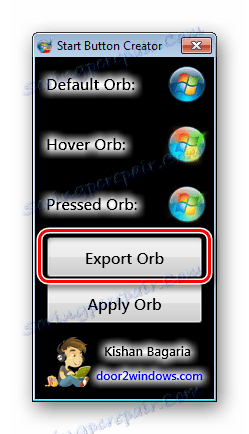
Popravljanje napake pri obnovitvi privzetega pogleda
Če se odločite, da obnovite prvotni videz gumba s pomočjo obnavljanja prek možnosti »Obnovi« in prejeli napako, ki je povzročila, da se delo raziskovalca ustavi, uporabite preprost ukaz:
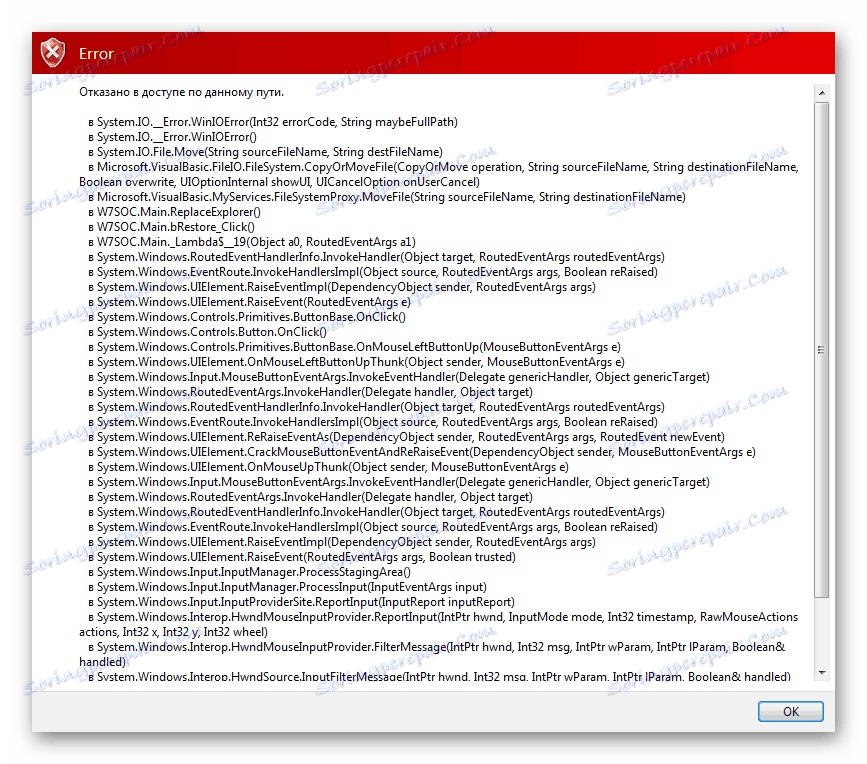
- Z Upraviteljem opravil odprite bližnjico Ctrl + Shift + Esc in izberite »Datoteka« .
- Ustvarite novo nalogo tako, da v vrstico vnesete Explorer.exe .
- Če to ne bo delovalo, boste morali obnoviti sistemske datoteke. Če želite to narediti, pritisnite Win + R , prepišite cmd in potrdite dejanje.
- Vnesite:
sfc /scannow![Pregledovanje napak sistema Windows 7]()
Počakajte, da se skeniranje konča. Poškodovane datoteke bodo obnovljene, zato je bolje rebootirati sistem.
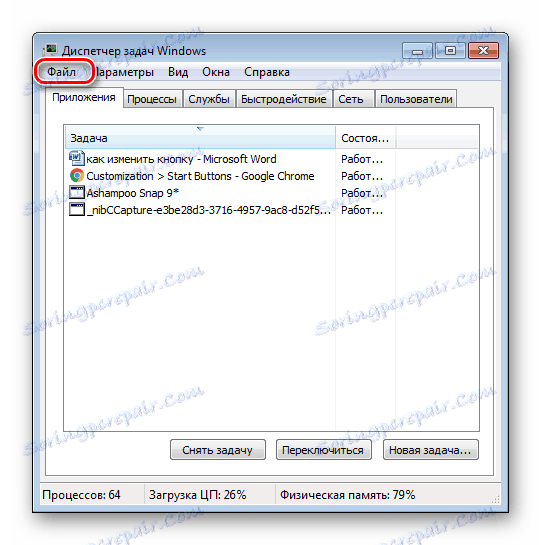


V tem članku smo podrobno preučili postopek spreminjanja videza ikone gumba »Start«. V tem ni nič zapletenega, preprosto morate slediti preprostim navodilom. Edini problem, ki ga lahko naletite, je poškodovanje sistemskih datotek, kar je zelo redko. Ampak ne skrbite, ker je določen v samo nekaj kliki.